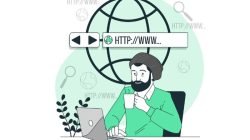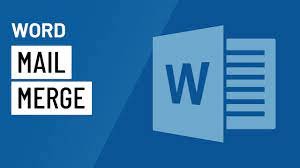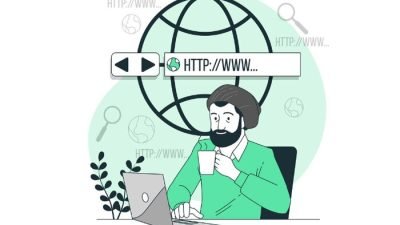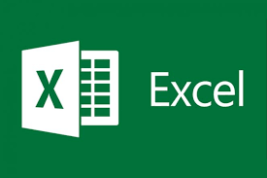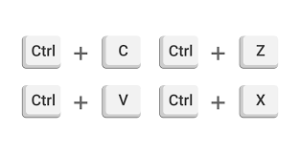Mengubah Background Foto
Materi pertama yang akan kita pelajari adalah mengubah background pada foto.
Pada aplikasi Adobe Photoshop, silahkan kalian pilih menu File à Open à Pilih bill-gates.jpg pada folder Pictures.
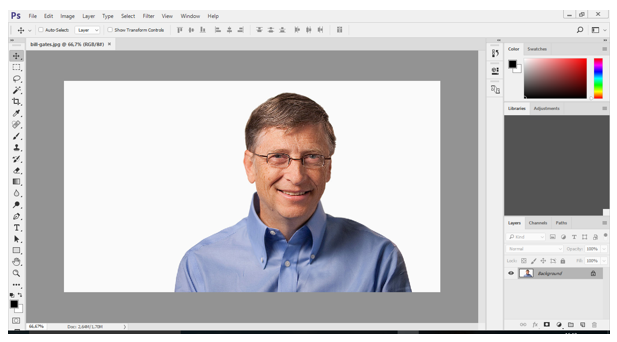
Foto Bill Gates diatas memiliki latarbelakang (background) warna putih. Kita akan membuat bagian belakang tersebut menjadi warna biru.
Tekan tombol Ctrl + J untuk membuat duplicate layer. Pada kolom layer nanti akan terdapat dua layer, yang petrama adalah Layer 1 yang akan kita edit, dan yang kedua adalah Background yang akan kita hapus.
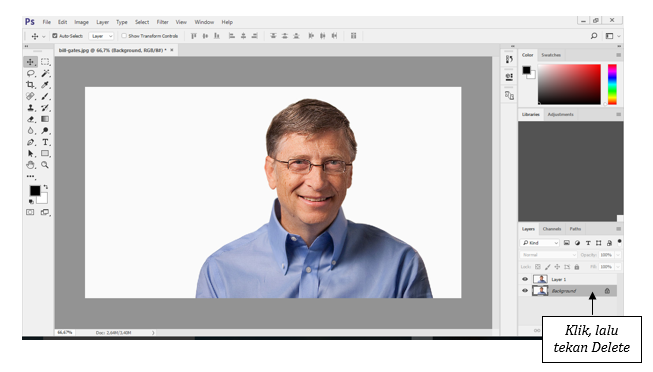
Pertama kita akan belajar menghilangkan background putih tersebut dan menjadikannya transparan. Klik Magic Wand Tool yang ada pada Toolbox à lalu Klik background putih pada foto à kemudian tekan delete. Maka hasilnya akan seperti ini:

Selanjutnya kita akan memberi warna biru pada background foto tersebut. Klik background transparan tersebut menggunakan Magic Wand Tool . kemudian ikuti petunjuk pada gambar dibawah ini

Hasil akhirnya adalah seperti ini:
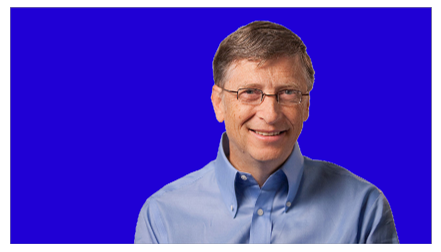
Lalu bagaimana jika kita ingin mengganti background tersebut dengan objek gambar? Tentu saja bisa. Lakukan kembali langkah nomor 4.
Open gambar yang akan kita jadikan background. menu File à Open à Pilih paris.jpg pada folder Pictures.

Jika objek foto Bill Gates masih terseleksi, klik kembali menggunakan Magic Wand Tool dan pastikan bingkai seleksi yang bergerak tersebut tidak ada lagi.

Hasil akirnya nanti akan menjadi seperti ini :

Jika kita simpan hasil modifikasi tersebut, maka akan tersimpan ke dalam format Photoshop yaitu PSD. Selanjutnya kita akan belajar mencoba menyimpannya ke dalam format JPG. Supaya dapat dilihat tanpa harus menggunakan aplikasi Photoshop. Langkah-langkah untuk menyimpannya adalah sebagai berikut:
Klik File à Save As à Isi kolom pada kotak “File name” à Pilih JPEG pada kotak “Save as type”